Gợi ý cách khắc phục vấn đề khó chịu mỗi khi ngắt kết nối tai nghe trên Windows 10.
Nếu bạn thường xuyên sử dụng tai nghe để xem phim hay nghe nhạc từ máy tính Windows 10, hẳn đôi khi bạn sẽ thấy khá khó chịu với việc Windows tự động tiếp tục phát âm thanh qua loa ngoài của máy tính. Và nếu trường hợp bạn đang trong một không gian yên tĩnh, thì việc phát âm thanh này đôi khi có thể làm cho mọi người xung quanh cảm thấy khá khó chịu.

Bài viết này sẽ gợi ý cho bạn một giải pháp rất hay, giúp Windows tự động "hiểu" và tắt âm hoàn toàn các tiến trình media đang phát mỗi khi bạn thực hiện việc ngắt kết nối tai nghe. Cụ thể như sau:
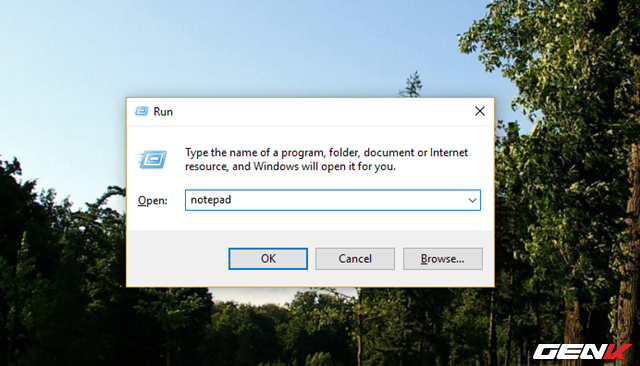
Bước 1: Nhập lệnh "notepad" vào hộp thoại RUN và nhấn phím ENTER.
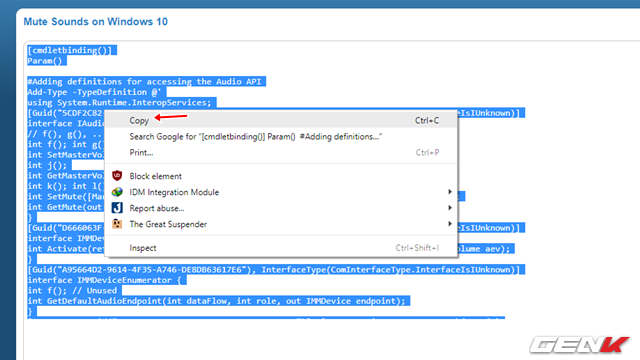
Bước 2: Sao chép tất cả nội dung đoạn mã này.
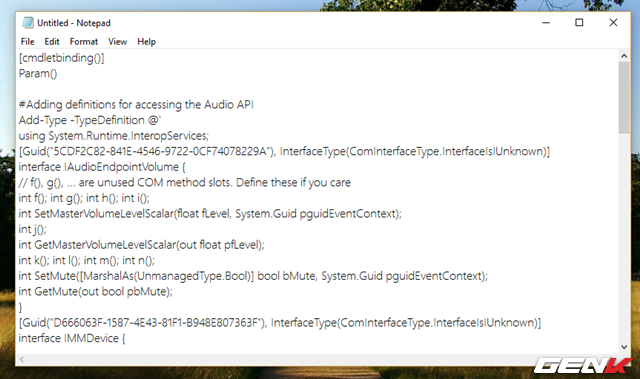
Sau đó dán nó vào Notepad.
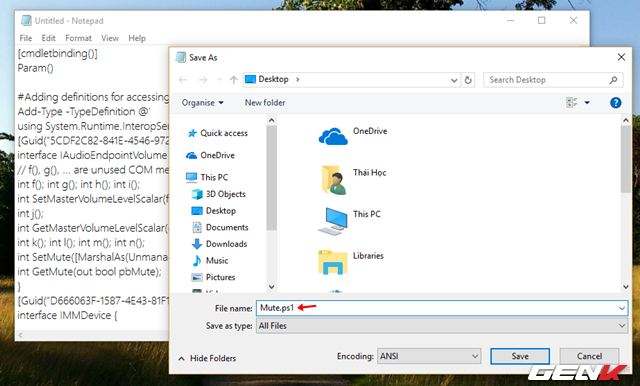
Bước 3: Lưu tập tin lại với tên gọi tùy ý, nhưng phải để phần định dạng mở rộng là ".ps1".
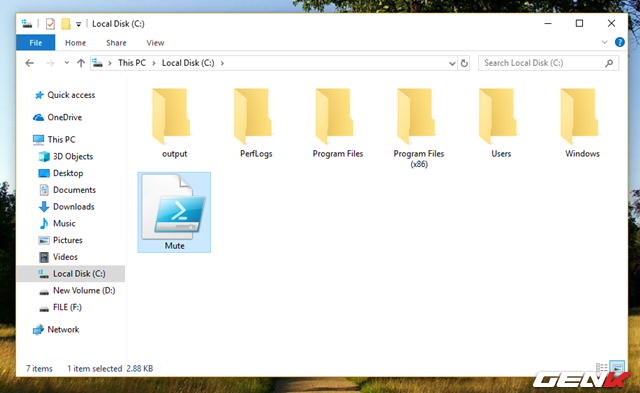
Hãy lưu tập tin ở vị trí nào đó để tránh việc xóa nhầm.
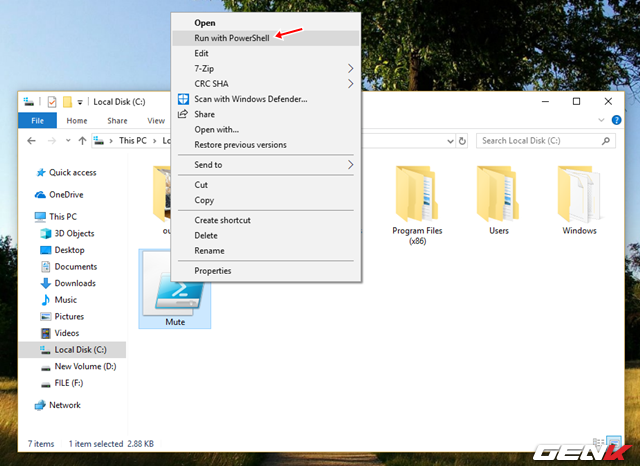
Bước 4: Sau khi thực hiện việc lưu tập tin xong, bạn hãy tìm đến vị trí tập tin đã lưu và nhấn phải chuột vào nó, chọn lệnh "Run with PowerShell". Tập tin sẽ được thực thi và Windows sẽ tự động tắt âm khi ngắt kết nối tai nghe trên Windows 10.
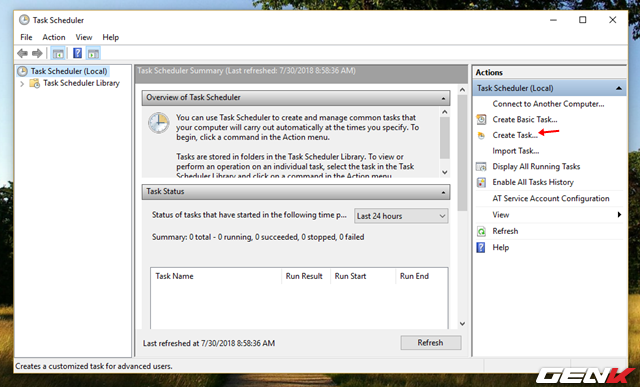
Trường hợp bạn không muốn phải khởi chạy tập tin theo hướng thủ công trên, hãy sử dụng Task Scheduler thông qua tùy chọn Create Task.
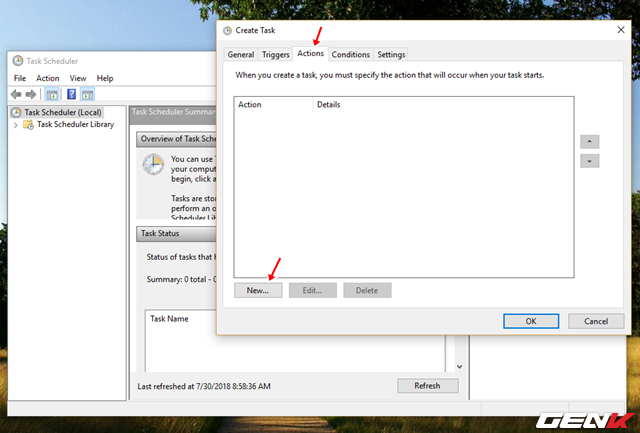
Hãy truy cập vào tab Actions và nhấp vào New...
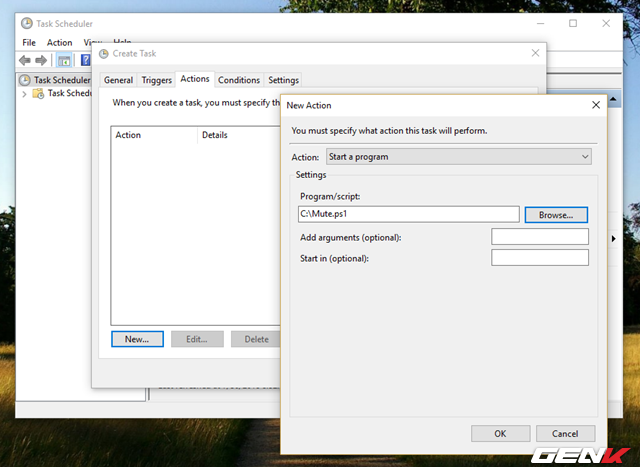
Điều hướng đến vị trí tập tin ở trên và hoàn tất cả bước thiết lập còn lại.
Hi vọng bài viết sẽ có ích cho bạn.
NỔI BẬT TRANG CHỦ
-
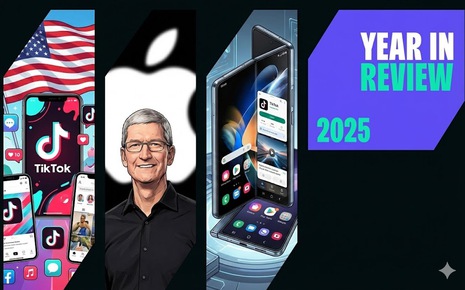
Nhìn lại làng công nghệ năm 2025: Smartphone bớt hào nhoáng, AI hạ nhiệt, TikTok “bán mình” và cơn khủng hoảng chip nhớ mở đường cho 2026 đầy áp lực
Năm 2025 đánh dấu giai đoạn bản lề của ngành công nghệ, khi smartphone dần trưởng thành, AI bớt hào nhoáng, các nền tảng số biến động mạnh và những áp lực chi phí bắt đầu lộ rõ, mở ra nhiều dấu hỏi cho năm 2026.
-

Kỷ nguyên chiến tranh mới: Startup Mỹ tham vọng xây dựng quân đoàn 50.000 robot hình người tham chiến vào năm 2027
